- VLC Media Player, yeni işletim sistemine sorunsuz bir geçiş yaptı.
- Oynatıcı, Windows 11'de köşeleri yuvarlatılmış daha akıcı bir tasarıma sahip.
- Windows 11'deki diğer tüm uygulamalarda olduğu gibi, VLC'ye de ek seçenekler verildi.
- Sosyal medya platformlarındaki kullanıcı raporları, VLC'nin Windows 11'deki görünümünden ve performansından memnun olduklarını gösteriyor.

Birçoğunuz, en sevilen uygulamalardan bazılarının nasıl geçiş yapacağını ve elbette Microsoft'un yeni işletim sisteminde nasıl değişeceğini merak ediyordunuz.
Bazı uygulamalar yeni işletim sisteminde hala çalışmasa da, güvenilir uygulamalarımızın çoğu artık mevcut ve oldukça harika görünüyor.
Win32 VLC'yi Windows 11 Mağazasından nasıl indiririm?
VLC oynatıcısının Win32 sürümünün şu anda Microsoft Store uygulaması aracılığıyla mevcut olduğunu öğrenmekten kesinlikle memnun kalacaksınız. Windows 11.
Evrensel Windows Uygulaması (UWP) ile karşılaştırıldığında, Win32 sürümü, herkesin beklediği tüm kodeklerle desteklenen daha kapsamlıdır.
Bu uygulamayı cihazınıza indirip yüklemek için aşağıdaki basit adımları izleyin:
- Görev çubuğundan Micrsofot Store'u açın.

2. Mağaza türünün arama kutusunda VLC ve Enter'a basın.
3. Sonuçlardan VLC Win32'ye tıklayın.
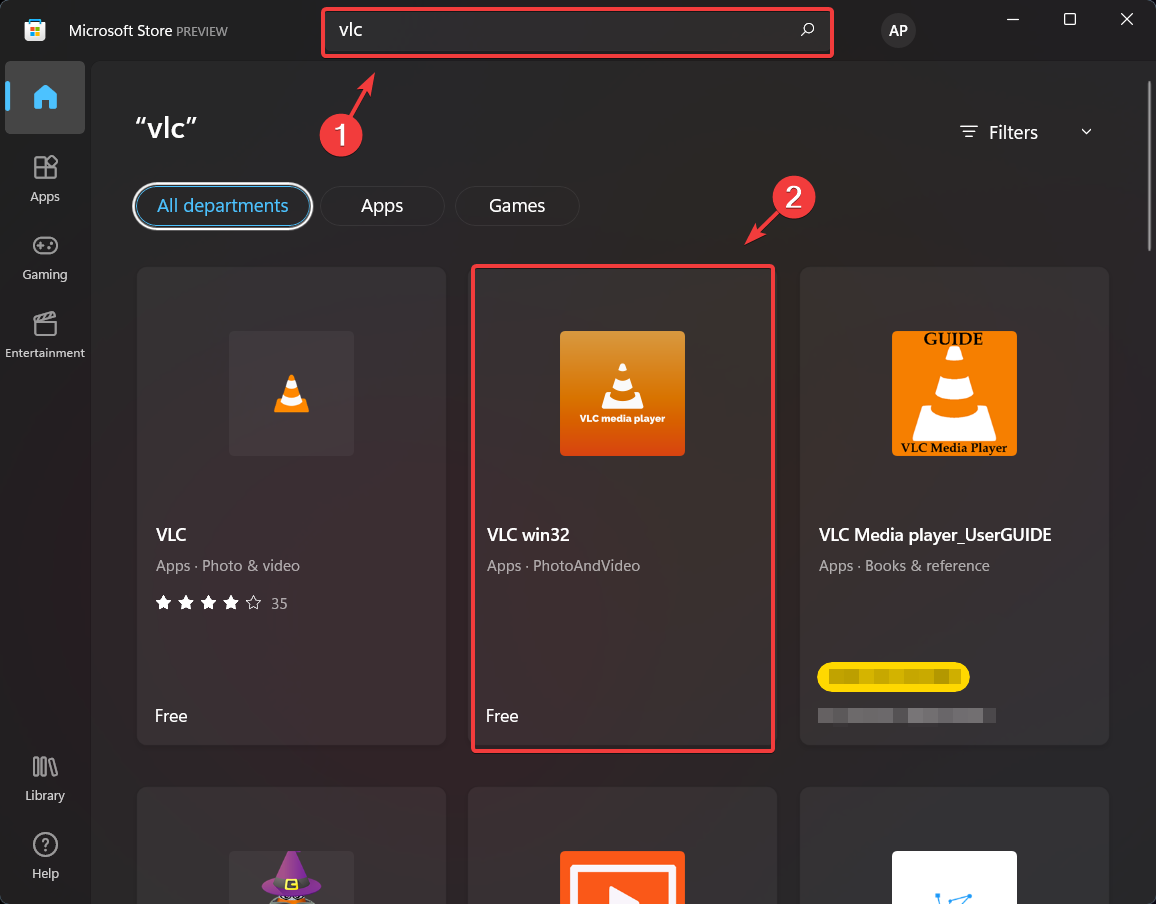
4. Tıkla Düzenlemek buton.
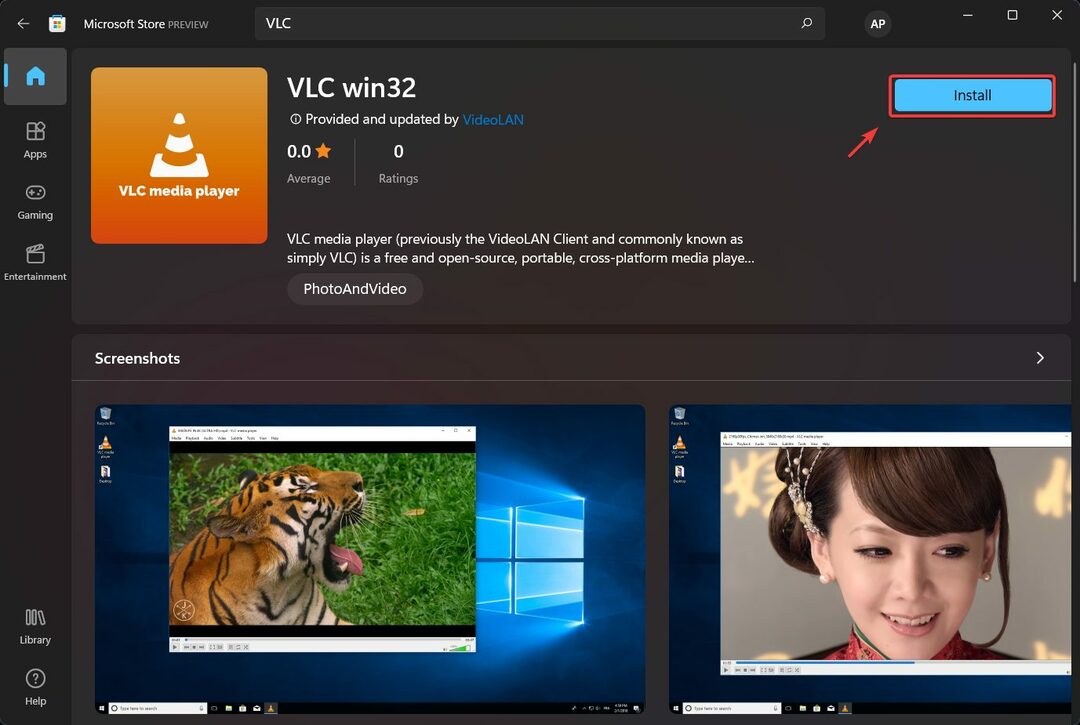
Sevgili oynatıcının Win32 sürümü şu işlevlerle donatılmıştır:
- Multimedya oynatıcı
- Ses ve müzik çalar
- Altyazı senkronizasyonu
- Dosya dönüştürme
- Yayın Akışı
- Dijital TV Alıcısı
- DVD oynatma
- Ses CD'si oynatıcı
VLC oynatıcı, Windows 11'de daha akıcı bir görünüme sahip
Örneğin, milyonlarca kullanıcının video oynatma açısından tercih edilen tercihi olan VLC medya oynatıcısını ele alalım.
Yazılım sorunsuz bir şekilde geçiş yaptı Windows 11, tamamen işlevsel ve her zamankinden daha iyi görünüyor. VLC'nin görünümü artık daha akıcı bir görünüm ve yuvarlatılmış köşelerle işletim sisteminin temasını takip ediyor,
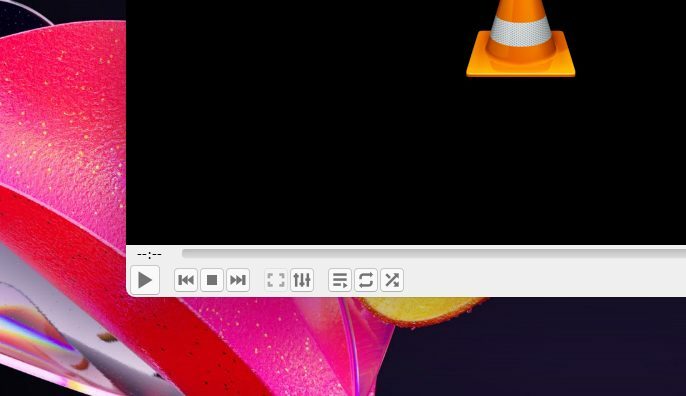
Windows 11 home'u çağıran diğer tüm uygulamalarda olduğu gibi, fare imlecini VLC penceresinin sağ üst köşesinde bulunan büyüt düğmesi, bazı ek seçenekleriniz olacak mevcut.
Bu size, masaüstünüzde VLC'yi nasıl ve nereye sabitlemek istediğinizi seçme olanağı verir, böylece diğer görevleri yerine getirirken en sevdiğiniz videoları izleyebilirsiniz.
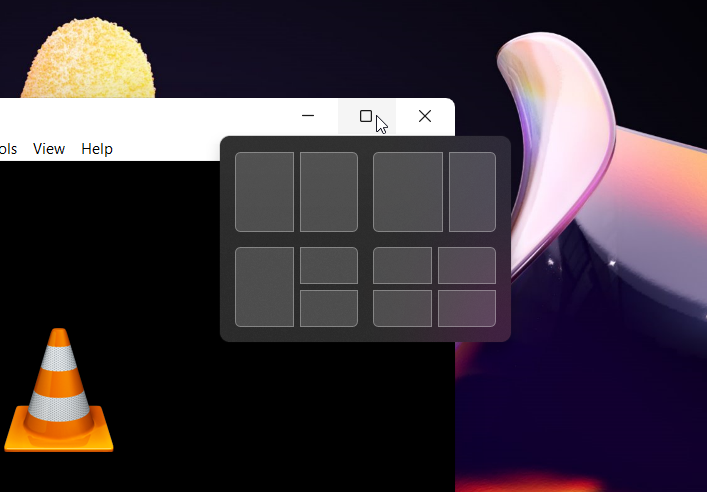
Hepsi bir arada, bu yazılım şu an için işaretlediğimiz hiçbir hata veya hata olmadan oldukça düzgün çalışıyor gibi görünüyor.
Ve yeni işletim sistemine hatasız geçiş yaptığı gerçeği göz önüne alındığında, daha uzun yıllar boyunca kullanıcı seçimine göre bir numaralı medya oynatıcı olabilir.
Windows 11, VLC'nin Microsoft'un yeni işletim sisteminde nasıl göründüğü ve performansından ne kadar memnun olduklarını sosyal medyaya bildirdi.
VLC, Windows 11'de Muhteşem görünüyor (Akıcı tasarım) itibaren Windows11
Windows 10'dan beri alıştığımız uygulamaların çoğunun yeni işletim sistemine bu kadar sorunsuz geçiş yapması harika bir haber.
Bu, şu anda güvendiğimiz tüm uygulamaların Windows 11'e bu kadar kusursuz bir geçiş yaptığını görebileceğimiz anlamına gelebilir.
Windows 11 cihazınıza yüklediğiniz medya oynatıcı nedir? Aşağıdaki yorumlar bölümünde bize bildirin.


![DÜZELTME: VLC oynatıcı pikselli video [MKV, AVI, MP4]](/f/81447cd10b0351908643dcf19a999ffa.jpg?width=300&height=460)